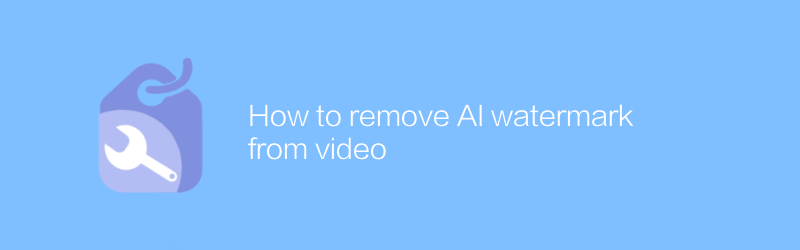
En el proceso de producción y uso compartido de videos, a veces te encuentras con situaciones en las que necesitas eliminar marcas de agua de inteligencia artificial de los videos. Esto no es sólo para mejorar la calidad visual del vídeo, sino que también puede deberse a consideraciones de derechos de autor o de privacidad personal. A continuación se detallan algunos pasos y métodos que pueden ayudarlo a eliminar la marca de agua AI de los videos de manera efectiva.
Primero, necesitas el software de edición de video adecuado. Se recomienda utilizar VSDC Free Video Editor, que es una potente herramienta de edición de vídeo gratuita que admite múltiples formatos de vídeo y tiene potentes capacidades de procesamiento de imágenes. Puede descargar e instalar este software desde su sitio web oficial https://www.videosoftdev.com/free-video-editor.
Paso 1: Descargue e instale VSDC Free Video Editor
Visite el enlace anterior, haga clic en el botón de descarga y seleccione la versión adecuada para su sistema operativo para descargar. Una vez completada la descarga, siga las instrucciones para completar el proceso de instalación. El proceso de instalación es relativamente sencillo, sólo sigue el asistente de instalación.
Paso 2: importar archivos de vídeo
Abra VSDC Free Video Editor, haga clic en el botón "Importar archivos multimedia" y seleccione el archivo de vídeo que contiene la marca de agua. El software agregará el archivo de vídeo a la línea de tiempo para que puedas editarlo más cómodamente.
Paso 3: localice la ubicación de la marca de agua
Reproduzca el vídeo y observe atentamente la ubicación de la marca de agua. Dado que la marca de agua generalmente está fijada en un área determinada del video, es necesario determinar su ubicación exacta. Puede confirmar la hora y la ubicación específicas en las que aparece la marca de agua mirando el vídeo repetidamente.
Paso 4: use la herramienta de enmascaramiento para eliminar la marca de agua
1. Busque el punto temporal en la línea de tiempo en el que la marca de agua comienza a aparecer.
2. Seleccione la herramienta Máscara y color en la barra de herramientas izquierda.
3. Haga clic en "Crear máscara personalizada" y luego use el mouse para dibujar una forma que cubra el área de la marca de agua en la ventana de vista previa. El tamaño y la posición de la máscara se pueden ajustar adecuadamente para garantizar una cobertura completa de la marca de agua.
4. Ajuste la transparencia de la máscara hasta que la marca de agua se vuelva invisible. Una configuración del 0% suele ser ideal para que el área de la marca de agua quede completamente oscurecida.
5. Si la marca de agua tiene diferentes ubicaciones en diferentes partes del video, repita los pasos anteriores para procesar cada parte por separado.
Paso 5: exporta el vídeo
Una vez completada la edición, haga clic en el botón "Exportar video" y seleccione el formato de exportación y la ruta para guardar en el cuadro de diálogo emergente. Para garantizar la mejor calidad, se recomienda elegir el formato MP4 y ajustar la resolución y otros parámetros según sea necesario.
Consejos:
La paciencia y el cuidado son muy importantes al utilizar la herramienta de enmascaramiento. Es posible que sean necesarios varios intentos para ocultar la marca de agua perfectamente.
Si hay varias marcas de agua diferentes en el video, puede considerar el procesamiento de segmentación, es decir, crear una máscara separada para cada marca de agua.
Durante el procesamiento, guarde el progreso del trabajo en cualquier momento para evitar pérdidas inesperadas de datos.
Si sigue los pasos anteriores, puede eliminar eficazmente las marcas de agua de IA de los vídeos, lo que da como resultado un contenido de vídeo más claro y profesional. ¡Espero que esta información sea útil!
-
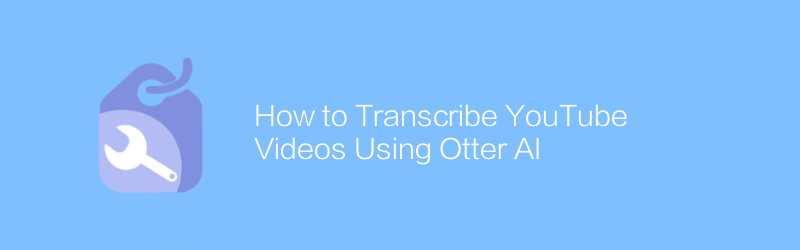
Cómo transcribir vídeos de YouTube utilizando Otter AI
En YouTube, utilizando herramientas como Watermark AI, los usuarios pueden convertir fácilmente contenido de vídeo grabado en texto. Con una integración y configuración sencillas, el proceso se vuelve eficiente y preciso. Este artículo lo guiará sobre cómo usar Watermark AI para transcribir sus videos de YouTube, incluidos los pasos de configuración, los procedimientos operativos y los métodos para obtener el texto transcrito final.autor:Azura tiempo de liberación:2024-12-14 -
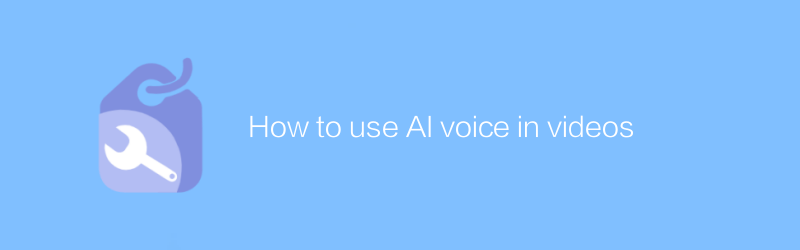
Cómo utilizar la voz AI en vídeos
En la producción de vídeo, la tecnología de voz con IA proporciona una forma innovadora y eficiente de agregar o reemplazar audio, mejorando así la calidad y el atractivo del contenido. Este artículo analizará cómo aplicar la voz de inteligencia artificial en video, incluidas sus ventajas, pasos operativos y posibles escenarios de aplicación.autor:Azura tiempo de liberación:2024-12-11 -
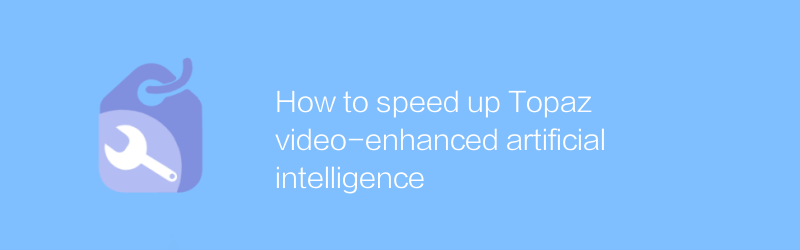
Cómo acelerar la inteligencia artificial mejorada con vídeo de Topaz
Durante el procesamiento de inteligencia artificial mejorado con video Topaz, los usuarios a menudo necesitan esperar mucho tiempo para obtener resultados de alta calidad. Este artículo presentará varios métodos y técnicas eficaces para ayudar a los usuarios a acelerar el proceso de procesamiento de inteligencia artificial de la mejora de vídeo Topaz, ahorrando así un tiempo valioso y mejorando la eficiencia del trabajo.autor:Azura tiempo de liberación:2024-12-12 -
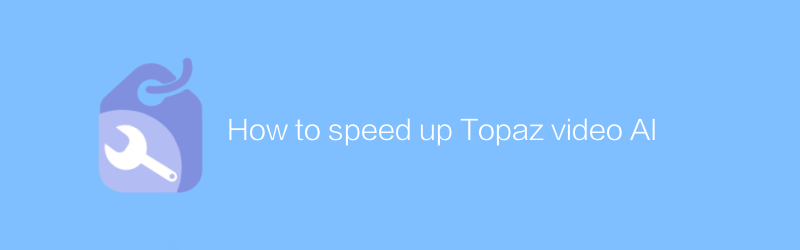
Cómo acelerar la IA del vídeo Topaz
En el procesamiento de inteligencia artificial de vídeo de Topaz, los usuarios suelen enfrentarse a largos tiempos de espera. Este artículo presentará varios métodos efectivos para acelerar la velocidad de procesamiento de la inteligencia artificial de video Topaz, ayudando a los usuarios a completar el trabajo de mejora y reparación de videos de alta calidad más rápido.autor:Azura tiempo de liberación:2024-12-14 -
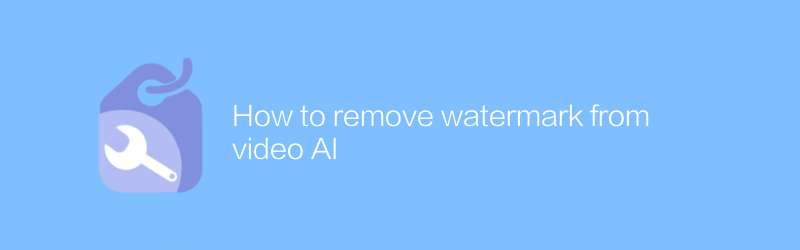
Cómo eliminar la marca de agua del vídeo AI
Hoy en día, con el creciente desarrollo de la tecnología de inteligencia artificial de vídeo, eliminar las marcas de agua de los vídeos se ha convertido en un requisito. Este artículo presentará un método eficaz para ayudarlo a eliminar marcas de agua de videos procesados por inteligencia artificial de video y restaurar la calidad original del video.autor:Azura tiempo de liberación:2024-12-06 -
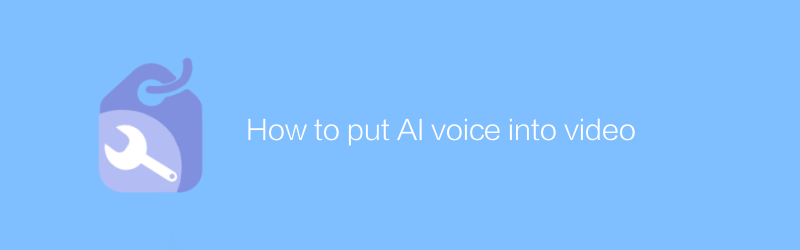
Cómo poner voz AI en video
En la producción de vídeo, la integración de la voz con inteligencia artificial puede mejorar significativamente el atractivo y la interactividad del contenido. Este artículo presentará cómo integrar perfectamente la voz de inteligencia artificial en el video, brindándole una guía completa desde la selección de un servicio de voz de IA adecuado hasta el ajuste de la sincronización de audio y video.autor:Azura tiempo de liberación:2024-12-10 -
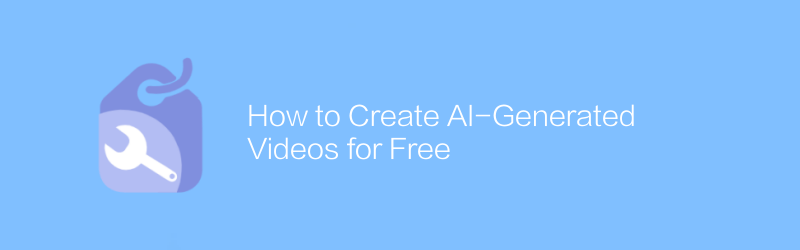
Cómo crear vídeos generados por IA de forma gratuita
Hoy en día, es posible producir vídeos de alta calidad utilizando tecnología de inteligencia artificial. Este artículo explica cómo utilizar herramientas de inteligencia artificial para crear contenido de vídeo único de forma gratuita, sin necesidad de equipos especializados ni conocimientos técnicos profundos. Desde la selección del tema y la concepción hasta la película final, te guiamos paso a paso a través de todo el proceso creativo.autor:Azura tiempo de liberación:2024-12-13 -
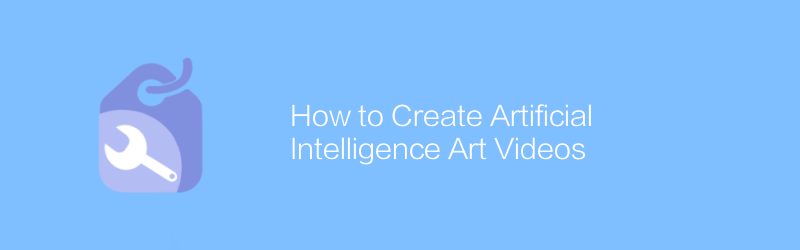
Cómo crear vídeos artísticos con inteligencia artificial
Hoy en día, el uso de inteligencia artificial para crear videos artísticos se ha convertido en una tendencia emergente. Al combinar algoritmos avanzados con efectos visuales creativos, los artistas y diseñadores pueden producir obras impresionantes. Este artículo detallará cómo utilizar herramientas de inteligencia artificial para crear videos artísticos únicos, incluido el conocimiento técnico, la selección de software y el proceso creativo necesarios.autor:Azura tiempo de liberación:2024-12-09 -
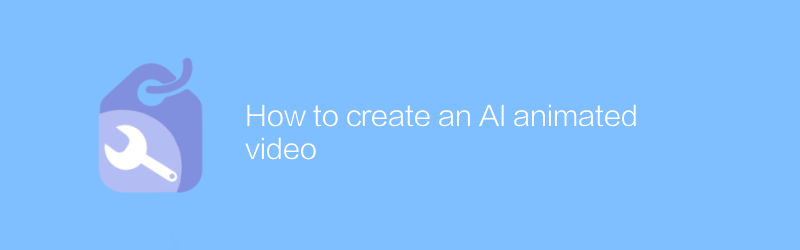
Cómo crear un vídeo animado con IA
En la era digital actual, crear atractivos vídeos animados con IA se ha convertido en una forma eficaz de mostrar su creatividad y transmitir su mensaje. Este artículo presentará cómo utilizar la tecnología de inteligencia artificial para producir videos animados de alta calidad y brindará orientación y sugerencias para todo el proceso, desde la selección y planificación del tema hasta la representación y publicación final.autor:Azura tiempo de liberación:2024-12-11 -
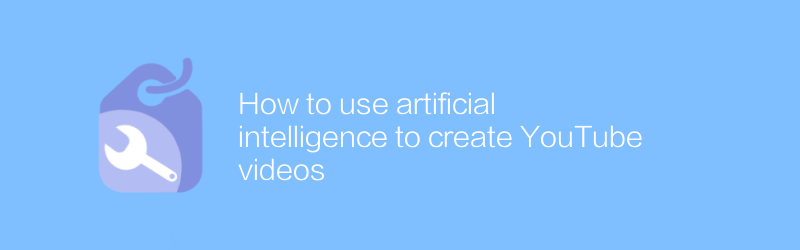
Cómo utilizar la inteligencia artificial para crear vídeos de YouTube
En YouTube, la tecnología de inteligencia artificial se puede utilizar para generar automáticamente contenido de vídeo de alta calidad. Desde la redacción de guiones y la edición de vídeo hasta el postdoblaje y la generación de subtítulos, las herramientas de inteligencia artificial pueden mejorar significativamente la eficiencia creativa y la calidad del vídeo. Este artículo detallará cómo utilizar la inteligencia artificial para crear atractivos vídeos de YouTube y compartirá algunos consejos y sugerencias prácticos.autor:Azura tiempo de liberación:2024-12-16





